打印机有墨打印不清楚什么原因 5个排查步骤轻松解决
在使用打印机的过程中,有时会遇到墨盒内还有墨水,但是打印出来的文档出现模糊不清的情况。这不仅影响了工作效率,还可能造成不必要的浪费。本文将针对这一常见问题提供几种有效的解决方法,帮助您恢复打印机的清晰打印效果。

一、检查并清洁打印头
打印头堵塞是最常见的原因之一,它会导致喷出的墨滴不均匀或者无法正常喷射到纸上,从而使得打印结果变得模糊。定期清理打印头可以有效避免这种情况发生。
关闭打印机电源,并确保其处于安全状态。
查阅您的打印机手册以找到正确的拆卸打印头的方法。

使用专用的打印头清洗液(如果没有也可以用蒸馏水代替)轻轻擦拭打印头表面,注意不要过于用力以免损坏打印头。
让打印头自然晾干后重新安装回打印机内。
打开打印机,通过控制面板执行一次自洁程序来进一步清除残留物。
二、更新或重装打印机驱动程序
过时或损坏的驱动程序同样会导致打印质量不佳的问题出现。驱动程序作为连接电脑与打印机之间的桥梁,其稳定性直接关系到设备能否正确识别并处理来自用户的指令。

 好评率97%
好评率97%
 下载次数:4769992
下载次数:4769992
访问打印机卫士官方网站,下载并安装最新版本的软件。
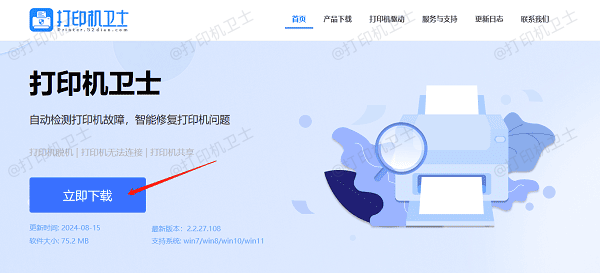
打开打印机卫士,点击立即检测,软件将开始检测打印机设备,如果发现打印机驱动异常,点击一键修复。
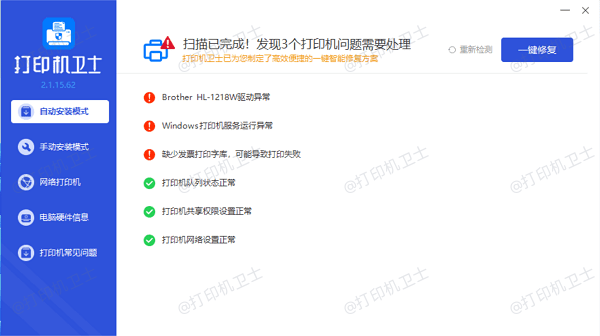
等待修复完成后,重启设备,确保所有更改生效后再试打一次。
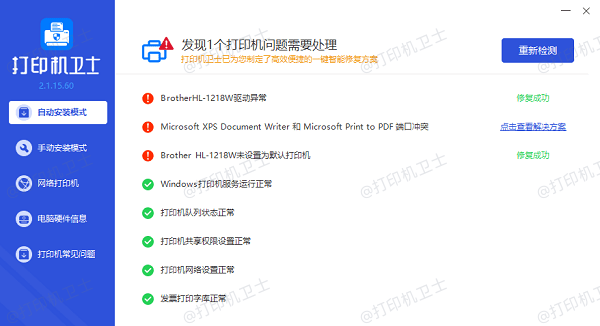
三、校准打印质量
随着时间推移以及环境因素的影响,打印机内部设置可能会偏离最佳状态,进而影响到打印质量。此时进行适当的校准操作往往能够显著改善打印效果。
在打印机的操作界面上寻找“维护”、“服务”等相关选项,从中选择“校准打印”功能开始自动调整过程。
如果没有直接的校准选项,则可尝试通过“打印质量测试页”的方式手动调节各项参数直至满意为止。
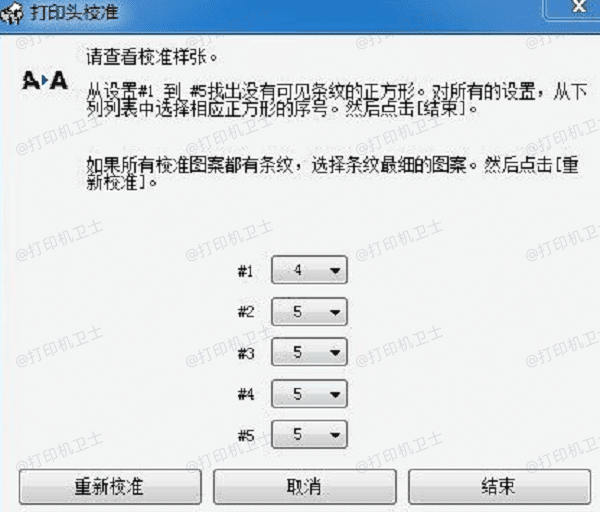
完成后保存更改并退出设置菜单。
四、更换新的墨盒
虽然表面上看起来墨量充足,但实际上可能存在墨水干涸、变质等问题,导致实际可用的有效墨水量减少,最终表现为打印文字或图像颜色淡薄甚至缺失。这时更换全新的正品墨盒通常是解决问题的最佳途径。
确认当前使用的确实是与打印机型号相匹配的官方推荐墨盒。
关闭设备电源,按照说明书指引正确地取出旧墨盒。

小心撕开新墨盒包装膜,避免触碰金属接触点以防污染。
将新墨盒平稳插入指定位置直至听到咔哒声表明已固定好。
重启打印机让系统识别新装入的耗材信息。
五、调整纸张类型设置
不同的纸张材质对于吸收墨水的能力存在差异,如果选择了不适合当前所用纸张类型的打印模式,也会导致输出效果不佳。
在打印预览界面或驱动程序设置里找到“纸张/介质类型”选项,从下拉列表中挑选最接近手中持有的材料种类。
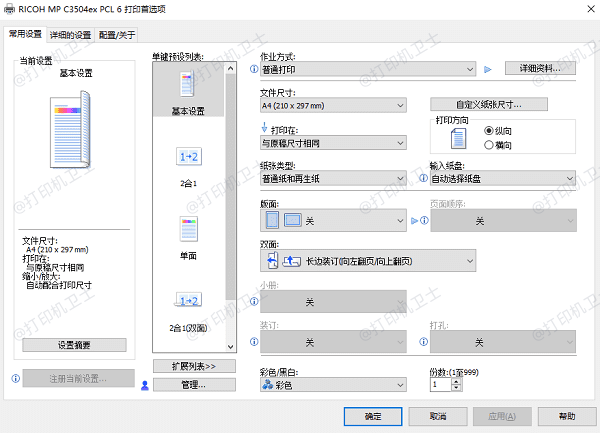
对于特定品牌的专业打印纸张,还可以访问其网站下载对应的ICC色彩配置文件导入到软件中以获得更准确的颜色再现。
最后点击确定保存所有修改内容即可开始正常的打印流程。
以上就是打印机有墨打印不清楚的解决方案。希望对你有所帮助。如果有遇到打印机连接、共享、报错等问题,可以下载“打印机卫士”进行立即检测,只需要一步便可修复问题,提高大家工作和打印机使用效率。

 好评率97%
好评率97%
 下载次数:4769992
下载次数:4769992